如何用PS将圆分成四等份并填充不同的颜色
1、打开Photoshop 点击“椭圆工具”在画布上创建空心圆形。
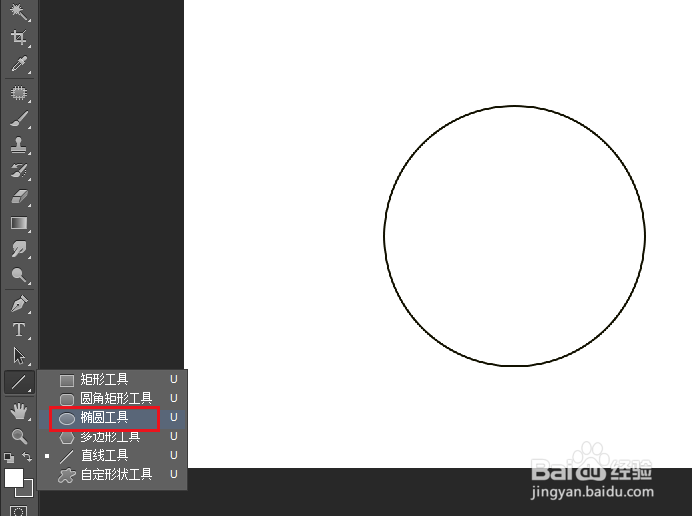
2、现在选择“直线工具”沿着圆的中心绘制水平和垂直的交叉线,把原平均分成四等份。其方法可参考以下经验链接《如何在PS中创建通过圆中心的水平和垂直的交叉线》。

3、现在把三个形状图层栅格化,然乎合并栅格化的图层。

4、现在选择“快速选择工具”选择其中一个格子作为选区。

5、右键点击选区,选择填充。然后选择颜色进行填充。

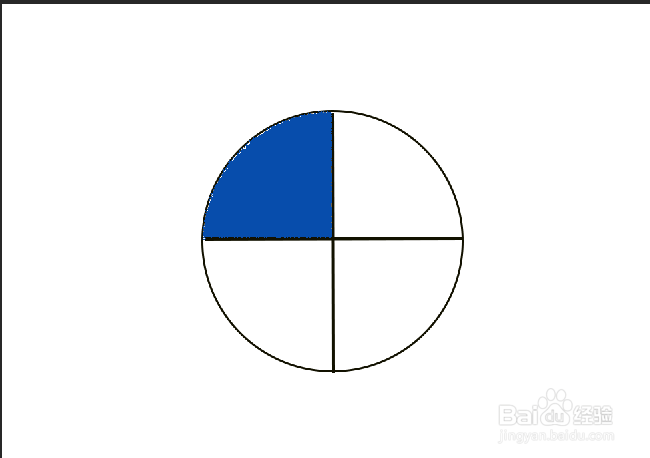
6、用相同的方法将其它三个格子填充不同的颜色。
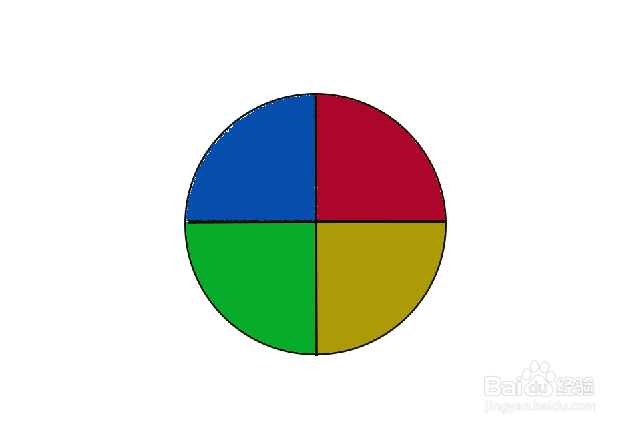
声明:本网站引用、摘录或转载内容仅供网站访问者交流或参考,不代表本站立场,如存在版权或非法内容,请联系站长删除,联系邮箱:site.kefu@qq.com。
阅读量:110
阅读量:101
阅读量:150
阅读量:52
阅读量:50